苹果6设置Apple ID全指南:安全激活你的设备核心钥匙
苹果6虽然是一款经典机型,但为它正确设置Apple ID,仍然是畅享苹果生态和安全使用设备的关键第一步,这个ID不仅是下载应用、使用iCloud的核心凭证,更是设备安全(如“查找我的iPhone”激活锁)的基石,以下是在苹果6上设置Apple ID的详细步骤和实用建议:
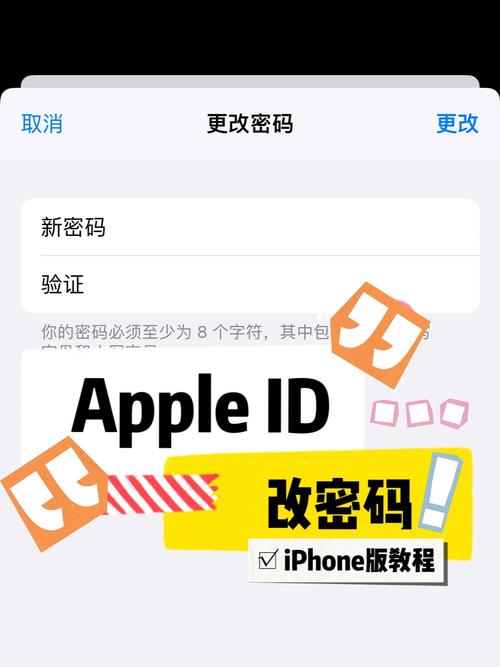
设置前的必要准备
- 稳定的网络连接: 确保你的iPhone 6已连接到可靠的Wi-Fi网络或蜂窝移动数据。
- 有效的邮箱地址: 准备一个常用的、可正常接收邮件的电子邮箱地址,这将是你的Apple ID用户名。
- 强密码设置: 构思一个强密码(建议包含大写字母、小写字母、数字和符号,长度至少8位)。切勿在其他网站重复使用此密码。
- 设备系统更新(可选但推荐): 虽然苹果6最高可升级至iOS 12,但建议前往 “设置” > “通用” > “软件更新” 检查并安装最新可用版本,以获得最佳安全性和兼容性。
在苹果6上创建新Apple ID的详细步骤

- 打开“设置”应用: 在主屏幕上找到灰色齿轮图标的应用并点击进入。
- 向下滚动并选择“登录iPhone”: 如果你当前没有登录任何Apple ID,屏幕顶部会显示此选项,点击它。
- 选择“没有Apple ID或忘记了吗?”: 在弹出的提示框中,选择底部选项。
- 点击“创建Apple ID”: 进入创建流程。
- 输入个人信息:
- 出生日期: 输入真实的出生日期(需年满13岁,某些地区要求更高),此信息对账户安全恢复很重要。
- 姓名: 输入你的真实姓名(姓和名),这会影响App Store购买收据和部分服务的显示。
- 选择电子邮件地址:
- 使用您当前的电子邮件地址: 这是最常见的选择,输入你准备好的有效邮箱地址。注意: 这个邮箱将成为你永久的Apple ID用户名。
- 获取免费的iCloud电子邮件地址: 如果你想要一个以
@icloud.com结尾的专属邮箱作为Apple ID,可以选择此选项并创建新地址。
- 创建强密码:
- 在“密码”和“确认密码”栏位输入你构思好的强密码,系统会提示密码强度。
- 牢记此密码! 它是访问账户的钥匙。
- 设置电话号码(强烈推荐):
- 选择你的国家或地区代码,输入你的手机号码。
- 选择是通过短信还是自动语音来电接收验证码,添加电话号码是启用双重认证的关键,能极大提升账户安全性。
- 同意条款与条件: 仔细阅读(或简要浏览)苹果的《条款与条件》及《隐私政策》,如无异议,点击右上角的“同意”。
- 验证电子邮件地址:
- 创建完成后,系统会向你的Apple ID邮箱发送一封验证邮件。
- 打开你的邮箱(电脑网页版或手机上的邮件App),找到来自Apple的验证邮件。
- 点击邮件中的“立即验证”链接或按钮,按提示完成验证。务必完成此步,否则部分功能会受限。
- 验证电话号码(如果添加了):
输入发送到你手机上的验证码,这确认了该号码属于你本人,并激活了双重认证。
- 登录iCloud及其他服务: 验证完成后,系统通常会询问你是否要登录iCloud、App Store、iMessage和FaceTime等服务,根据你的需求勾选,然后点击“继续”或“好”,至此,你的新Apple ID已在苹果6上成功创建并登录!
在苹果6上登录已有Apple ID 如果你已经拥有Apple ID,只需:
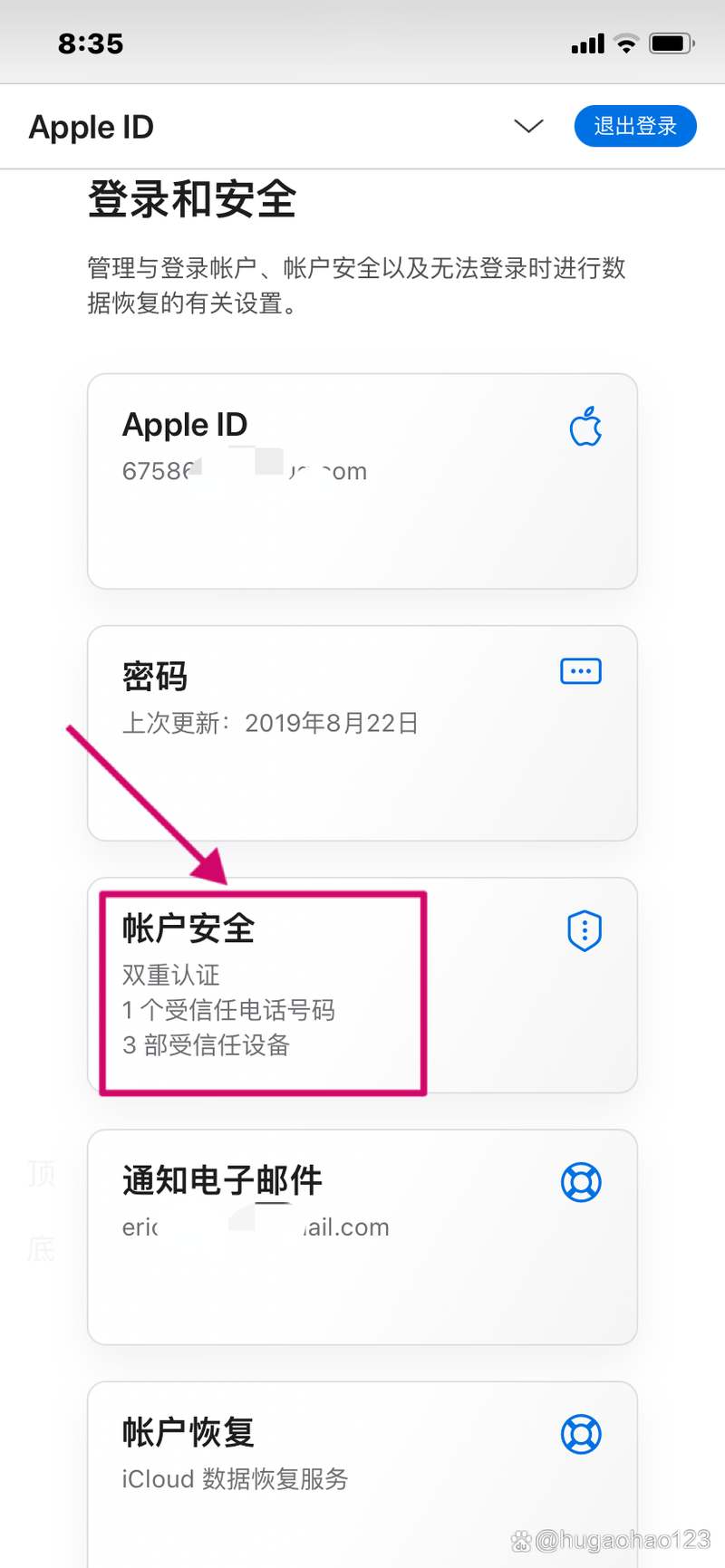
- 打开 “设置” > 点击顶部的“登录iPhone”。
- 输入你的 Apple ID(邮箱地址) 和 密码。
- 如果启用了双重认证,输入发送到你受信任设备或电话号码上的 六位数验证码。
- 根据提示选择是否合并iPhone上的数据(如通讯录、日历、Safari书签等)到iCloud。
- 同意条款后,登录完成。
常见问题与实用解决方案
- “无法创建Apple ID”或“验证失败”:
- 检查网络连接是否稳定。
- 确认输入的出生日期符合年龄要求。
- 确保邮箱地址格式正确且未被注册过(尝试在苹果官网检查可用性)。
- 密码是否符合复杂性要求?尝试简化或增加复杂度。
- 重启iPhone 6后再试。
- 收不到Apple的验证邮件/短信:
- 检查邮箱的垃圾邮件/广告邮件文件夹。
- 确认输入的邮箱地址或手机号码完全正确。
- 稍作等待,有时邮件/短信会有延迟。
- 在 “设置” > [你的名字] > “密码与安全性” > “获取验证码” 可重发验证码(针对登录时)。
- 忘记Apple ID密码:
- 在登录界面点击“忘记Apple ID或密码?”。
- 输入你的Apple ID(邮箱地址),选择重置密码的方式(通过电子邮件或通过回答安全提示问题 - 如果之前设置过)。
- 如果启用了双重认证,可通过受信任的手机号码来找回。
- 提示“此Apple ID尚未在iTunes商店使用过”: 首次在设备或商店使用时,需要检查账户信息(包括同意最新条款和填写有效的支付信息/账单地址,即使选择“无”),按提示操作即可。
保障Apple ID安全的黄金法则
- 立即启用双重认证: 这是防止他人未经授权访问你账户的最强保护层,前往 “设置” > [你的名字] > “密码与安全性” > 开启“双重认证”。
- 严防密码泄露: 绝对不要将Apple ID密码告知他人,警惕任何索要密码的钓鱼邮件、短信或电话(苹果官方绝不会主动索要密码)。
- 定期更新密码: 定期更换强密码是良好的安全习惯。
- 仅在可信设备登录: 避免在公共或不熟悉的电脑、手机上登录你的Apple ID。
- 保持联系信息最新: 确保Apple ID关联的邮箱和手机号码是有效且常用的,以便接收重要安全通知和进行账户恢复。
一个妥善设置并严密保护的Apple ID,是你在iPhone 6上安全使用各项服务、保障个人数据隐私、甚至在设备丢失时找回它的根本保障,作为多年接触用户账户问题的经验,妥善保管你的Apple ID凭证,其重要性绝不亚于保管家门钥匙——它守护的是你数字生活的核心入口。









评论列表 (0)